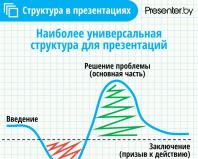Как отремонтировать бытовой вентилятор. Как модернизировать систему крепления радиатора процессора компьютера Программа для измерения температура процессора
Увеличение акустического шума, исходящего из системного блок компьютера обычно связано с нарушением работы вентиляторов (кулеров) охлаждения процессора, видеокарты или установленных в корпусе системного блока. Сначала шум появляется в момент включения компьютера и через пару минут исчезает. Шум пропадает, так как смазка на оси крыльчатки от ее вращения разогревается, делается более жидкой и проникает в подшипник. Но со временем шум становится постоянным, так как вся смазка израсходовалась. Если появился шум, необходимо срочно смазать подшипник кулера, иначе он износится и придется заменять кулер новым .
Смазывать подшипники кулера нужно машинным маслом. Пробуя разные смазочные материалы, опытным путем я нашел лучшую для подшипников кулеров смазку заводского или самостоятельного приготовления. Если нет под рукой никакого масла, то сгодится пара капель моторного масла, взятая со щупа проверки уровня масла в двигателе автомобиля.
Смазка подшипников качения (шариковые) и скольжения кулера не всегда приводит к успеху, если шум идет из-за физического износа оси, втулки, обоймы и шариков. В этом случае добиться положительного результата получится только на короткое время. Если же кулер шумит или медленно вращается (кстати, одна из причин замедления быстродействия компьютера и зависания в целом в результате перегрева процессора) из-за высыхания или запустения смазки, то новая смазка продлит срок эксплуатации кулера, как минимум вдвое.
Как разобрать кулер компьютера
Кулеры, установленные для охлаждения процессора, блока питания, видеокарты по конструкции устроены одинаково. Только отличаются способом крепления, габаритными размерами и производительностью. Поэтому разбираются и смазываются любые, установленные в компьютере кулеры по одинаковой технологии.
Чтобы смазать кулер его необходимо снять с радиатора и разобрать. Без снятия кулер смазать невозможно, так как сторона доступа к месту смазки обычно прижата к радиатору. На радиатор процессора кулер зачастую крепится на защелках, которые на первый взгляд незаметны. Об одном из распространенных вариантов крепления кулера на радиатор процессора можете почитать в статье «Как снять кулер с радиатора процессора» .

Чтобы разобрать кулер для смазки, нужно со стороны, к которой подходят провода, аккуратно отклеить этикетку, которая приклеена липким слоем. Отдирать ее, чтобы не повредить, следует медленно.

В некоторых образцах кулеров установлена резиновая пробка. Для того чтобы ее вынуть, нужно поддеть пробку за край острым инструментом и извлечь. Это легко сделать, так как пробка просто вставлена с натягом.

Крыльчатка в корпусе кулера удерживается плоской пластиковой разрезной шайбой, зафиксированной в проточке оси. Для того, чтобы вынуть крыльчатку для смазки подшипника эту шайбу нужно снять.

Извлекать шайбу надо очень осторожно двумя инструментами. Разрез на глаз незаметен и нужно иглой, слегка надавливая, вести по кругу шайбы, пока не зацепите за место разреза. Маленькой отверткой прижимаете шайбу рядом с местом разреза с одной стороны, а шилом или иголкой поддеваете за другую сторону от места разреза и извлекаете по кругу шайбу с паза.
Делать эту операцию надо осторожно, чтобы не поломать и не потерять шайбу. Случается она улетает и приходится долго искать. Без этой шайбы кулер работать не сможет, так как крыльчатка не будет закреплена.

Извлекается резиновое колечко и вынимается крыльчатка. С ее оси снимается еще одно резиновое колечко.
У давно работающего кулера резиновые колечки могут быть полностью истерты и на месте их установки остались только продукты износа. К сожалению, такие резиновые колечки как запчасти не продаются, а без них даже смазанный подшипник кулера может издавать шум из-за продольного смещения оси крыльчатки во время работы. Если есть старые кулеры, можно попробовать колечко снять с них, может они уцелели. Обычно большему износу подвергается резиновое кольцо, установленное у фиксирующей шайбы, так как при работе кулера все давление ложится на него.
Как смазать кулер
Прежде, чем наносить графитную смазку на поверхности подшипника кулера нужно салфеткой, смоченной любым растворителем, удалить старую смазку и продукты износа подшипника, особенно тщательно из отверстия втулки подшипника. Тонким слоем на трущиеся части подшипника кулера наносится свежая графитная смазка, и кулер собирается в обратном порядке.
Если этикетка порвалась или не хочет прилипать, то скорее всего на поверхность корпуса кулера попала смазка. Нужно удалить ее растворителем. Если наклейка порвалась или клейкий слой потерял клеящие свойства, то вместо нее можно наклеить скотч, чтобы защитить подшипник от попадания пыли.
Графит сам по себе является смазкой потому, что его кристаллы чешуйчатые и плотно покрывают поверхность тонким слоем. Масло выполняет скорее связующую графит функцию. Нанесение самостоятельно изготовленной графитной смазки на изнашивающиеся поверхности подшипника, в сочетании синтетического машинного масла и графита обеспечит длительный срок работы кулера без замены и технического обслуживания.
Самостоятельное приготовление графитной смазки для кулера
Для приготовления графитной смазки нужно взять несколько капель синтетического машинного масла и добавить в него порошок графита. Тщательно перемешать до однородной массы. Должна получиться графитная смазка густой консистенции.

Графит для приготовления смазки кулера можно получить, сточив об мелкую наждачную бумагу грифель простого карандаша, или щетки от коллекторного электродвигателя. Некоторые щетки сделаны из смеси графита и угля. Поэтому если Вы не уверены, что щетка графитная, то лучше такую щетку не использовать. Конечно, лучше всего применять для смазки графитную промышленного изготовления.
Из чего изготовить разрезную пластиковую шайбу
Где найти для замены резиновое кольцо
По электронной почте мне пришло письмо, в котором посетитель сайта Василий поделился своим опытом ремонта кулеров. Его советы мне понравились, полагаю, что они пригодятся многим, кто столкнется с ремонтом кулера.
✔ Если потерялась или поломалась разрезная пластиковая шайба, то её можно сделать из пластиковой карты проездного билета, главное подобрать карту подходящей толщины. Подойдут и визитки, которые изготовлены из такого же материала.
✔ Если рассыпалось, порвалось или потерялось резиновое кольцо, то его донором может послужить газовая зажигалка. Подходящее по размеру резиновое кольцо в ней есть под клапаном. В разных моделях зажигалок кольцо разной толщины, так что надо подобрать подходящее. Если попалось кольцо толще, чем надо, то его нужно установить на низ оси крыльчатки, а под фиксирующую шайбу подложить то, что ранее стояло на оси крыльчатки снизу.
Кулер представляет из себя специальный вентилятор, который засасывает холодный воздух и проводит его через радиатор к процессору, тем самым охлаждая его. Без кулера процессор может перегреться, поэтому при поломке его необходимо заменить как можно скорее. Также для любой манипуляции с процессором кулер и радиатор придётся на время снять.
Читайте также: Как заменить процессор
- Общие данные
Общие данные
Сегодня есть несколько видов кулеров, которые крепятся и снимаются по-разному. Вот их список:

В зависимости от типа крепления, вам может понадобится отвёртка с нужным сечением. Некоторые кулера идут спаянными вместе с радиаторами, следовательно, отсоединять тогда придётся радиатор. Перед работой с комплектующими ПК необходимо отключить его от сети, а если у вас ноутбук, то дополнительно требуется извлечь аккумулятор.
Пошаговая инструкция
Если вы работаете с обычным компьютером, то желательно положить системный блок в горизонтальное положение, дабы избежать случайное «выпадение» из материнской карты комплектующих. Рекомендуется также почистить компьютер от пыли.
Выполните эти шаги для снятия кулера:

Если же кулер спаян вместе с радиатором, то проделайте всё то же самое, но только с радиатором. Если вы не можете его отсоединить, то есть риск того, что термопаста внизу засохла. Чтобы вытащить радиатор придётся её разогреть. Для этих целей можно использовать обычный фен.
Как видите для демонтажа кулера не нужно обладать какими-либо углубленными знаниями конструкции ПК. Перед включением компьютера обязательно установите систему охлаждения на место.
Мы рады, что смогли помочь Вам в решении проблемы.
Опрос: помогла ли вам эта статья?
Да Нетlumpics.ru
Как снять кулер и как установить процессор и кулер. Грамотная установка
Приветствую вас друзья на своем блоге, сегодня поговорим про кулер. Можно сказать, что каждый пользователь персонального компьютера знает,
что такое кулер и почти каждому пользователю пришлось снять кулер для очистки от пыли или установить новую. Рассмотрим процесс как снять кулер, как установить кулер и процессор.
Немного о кулере
Кулер-это радиатор предназначены для охлаждения нагреваемые устройство. Она состоит из тонких металлических пластинок и вентилятора.
При нагрузке процессора пластины нагреваются, поток воздуха направляемая вентилятором охлаждает эти пластины за счет чего предотвращает нагрев системы.
Кулеры бывают разные: шумные, бесшумные, слабый, мощный. В основном качество кулера оценивают по уровни шума. Хорошим кулером считают тот кулер у которой уровень шума колеблется в диапазоне 20 децибел, это как слушать человека, говорящий шепотом на расстоянии 1 метр от вас.
Процесс снятие кулера
Данная статья будет полезна особенно новичкам, при чистке кулера от пыли, которая необходима произвести хотя бы один раз в месяц и при замене термопасты.
Перед тем как приступить необходимо полностью отключить процессор от источника питания. У каждого системного блока сбоку есть съемная крышка, откручиваем на задний панели два винтика и снимаем крышку.
Как мы говорили выше кулеры бывают разные не только по мощности и комфорта но и по внешности. Некоторые модели крепится на материнскую плату при помощи одной защелке,
а другие сидят на четырех ножках смотрим картинку ниже
В моем случае кулер крепится на одним защелка. Аккуратно снимаем кулер и отсоединяем провода. В частности, при снятии кулера процессор находящиеся под ней прилипает и снимается вместе с кулером.
Отделяем процессор от кулера аккуратно без резких движений. Следите за тем чтобы ножки на процессоре ни в коем случае не деформировались, противном случае компьютер не включится.
А сейчас необходимо очистить кулер от пыли. Для этого нам понадобится кисточка или сжатый воздух. Еще нужно проверить термопасту на кулере, если она совсем сухая, то необходимо ее сменить на новый во избежание перегрева системы.
Процесс установки кулера.
Первую очередь нужно установить процессор. Здесь нужно быть внимательным и очень осторожным. У процесса и у гнезда процессора есть маркировки чтобы правильно поставить процессор на место. Смотрим на картинку
Поднимаем ручник под 90 градусов, вставим процессор и опускаем ручник на прежнее положение.
Не в коем случае не давите на процессор, в противном случаи, вы деформируете микро-ножку на процессоре. Если по какой-то причине вы деформировали ножку,
не нужно паниковать мы постараемся поправить его на прежнее место. Берем процессор и смотрим на тот ряд ножек где мы произвели деформации,
и постараемся сделать так, что ножка не выпиралось из ряда остальных ножек. Такой процесс производим и с другой стороны. Если вы не поняли в чем речь пишите комментариях.
Всё теперь процессор мы поставили на место. А сейчас необходимо поставить кулер фиксируя процессор центре у кулера.
Если вы все сделали правильно кулер садится плавно. При установке кулера ни в коем случае не давите иначе процессор получает повреждения.
Последний конечный штрих подключаем провода к вентилятору на прежней разъем.
Вот и все друзья, теперь у вас в руках есть грамотная инструкция как снять кулер, как установить кулер и процессор.
Если у вас что-то не получается или возникли какие-то вопросы, пишите в комментарии или подписывайтесь на мой блог за счет чего вы получите бесплатную удаленную помощь.
Надеюсь информация была полезной до новых встреч пока!
life-pc.ru
Снять кулер с процессора
Эта статья расскажет, как правильно и безопасно снять кулер с процессора. Пытаясь оторвать прикипевший к ЦП вентилятор велик шанс повредить “сердце” вашего компьютера. Как этого избежать? Постараюсь описать правильный алгоритм и возможные ситуации, погнали.
Как снять вентилятор с процессора: алгоритм действий.
1. Компьютер перед началом должен быть полностью отключен от сети. Это понятно, другое дело: стоит ли дожидаться полного остывания?
Дать остыть радиатору - мнения расходятся.
С одной стороны, это верно: ЦП может греться до 90 градусов, обожжёте руки. Но при высоких температурах термопаста, которая находится между процессором и вентилятором более податлива; иными словами в сухом состоянии процесс снятия кулера может стать настоящей проблемой. Но это работает не для всех типов термопаст. С КПТ-8 не прокатит: она пастообразна при любой температуре.
Советую снимать вентилятор, когда радиатор ещё не до конца остыл. При прикосновении к нему руке будет тепло, но не горячо.
2. Отключаем питание кулера.
Для этого тянем штекер строго вертикально.
Любые расшатывания недопустимы. Сломаете иголку.
3. Снять крепление вентилятора.
Тип крепежа зависит от материнской платы и каждого конкретного устройства. На одних компьютерах используются скобы, на других - какие-нибудь защёлки. По началу, это кажется проблемой, но по факту - ничего сверх сложного.
Если имеются болтики, то откручивать их следует против часовой стрелки.
4. Выше была прелюдия, теперь совершим само действие. Когда всё отсоединено, вытаскивайте кулер с радиатором. И тут придут они. ПРОБЛЕМЫ.
С 90% вероятностью ЦП в прямом смысле слова прилип к охлаждению. Из-за термопасты. Будьте предельно осторожны: расшатывайте вверх-вниз, налево- направо, по часовой стрелке и т.п. Постепенно увеличивайте силу и амплитуду. Спешить или сразу проявлять чрезмерные усилия воспрещается.
Не удивляйтесь и не пугайтесь, если вместе с охлаждением вы вытащите из родного гнезда процессор.
P.S. включать комп без вентилятора - это убить процессор. С гарантией и контрольным выстрелом. Не надо так. Так же перед сборкой не поленитесь поменять термопасту, удачи!
aswin.ru
Как снять процессор с компьютера?
 Что такое процессор компьютера? Многие пользователи ПК, а особенно начинающие, процессором называют весь системный блок. И это совсем не верно. Процессор - это маленькая деталь (чуть меньше спичечного коробка) компьютера, которая расположена в системном блоке и закреплена на материнской плате. Основная его задача - это обработка информации. Чем мощнее процессор, тем быстрее работает («думает») компьютер.
Что такое процессор компьютера? Многие пользователи ПК, а особенно начинающие, процессором называют весь системный блок. И это совсем не верно. Процессор - это маленькая деталь (чуть меньше спичечного коробка) компьютера, которая расположена в системном блоке и закреплена на материнской плате. Основная его задача - это обработка информации. Чем мощнее процессор, тем быстрее работает («думает») компьютер.

Многие из нас постоянно спорят над одним важным вопросом: что является самой главной частью в компьютере? Одни утверждали, что это хранитель всей информации – жесткий диск, другие говорили про ОЗУ, без присутствия которой мы бы не смогли бы осуществлять управление файлами, которые располагаются на жестком диске. Но ответ на этот вопрос лежит на поверхности и очень прост. Самой главной, неотъемлемой частью компьютера, является процессор. Благодаря работе данного блока, мы можем синхронизировать каждое установленное устройство в компьютере, а стабильная и правильная их работа, полностью зависит от работоспособности процессора. Но в конце концов, процессор, как и любой другой элемент компьютера отживает свое установленное время, и наступает пора его замены на более усовершенствованный.
Инструкция по снятию процессора
Для того, чтобы узнать, как снять процессор, необходимо внимательно ознакомиться с данной мини – инструкцией:

1. Для начала отключаем системный блок от сети (на фото это четный кабель питания). Но лучше отключить все подключаемые устройства и положить системный блок на бок, так как в таком случаи будет работать удобнее.
Не забывайте: нужно именно отключить компьютер от сети, вытащив шнур питания из розетки.

2. После необходимо снять с корпуса боковую крышку.

Отключение питания процессора

Отключение питания вентилятора
3. Отсоединить все идущие провода к процессору и вентилятору. Эти провода дают им питание.

4. Снимаем вентилятор с радиатором - систему охлаждения.

5. Теперь можно снять процессор, но прежде всего, необходимо осмотреть его конструкцию. Как правило, способы крепления выполнены в виде расположенных по обе стороны прижимных рычагов. При нажатии, они начинают отводиться друг от друга, тем самым процессор освобождается от всей конструкции. На самом процессоре так же присутствует прижимной рычаг, его тоже следует отвести, после чего извлекаем процессор.
6. Установка процессора выполняется в обратной последовательности. Обратите внимание, что при верном взаимном положении процессора над сокетом (его месте) он без всякого труда должен туда встать. После закрепите его рычагом.
7. Следует помнить, что перед монтажом кулера и радиатора, необходимо нанести термопасту на поверхность процессора, которая надежно будет предохранять его от всяческих перегревов.
Процесс снятия с процессора вентилятора

Пыль – главный враг компьютера, чаще всего от неё страдают вентиляторы. Как правило, в компьютере насчитывается три вентилятора. Один находится на видеокарте, второй в блоке питания, третий – это вентилятор, охлаждающий процессор. Если он сильно забьется пылью, степень охлаждения процессора существенно упадет, что скажется на работоспособности компьютера.
Прежде необходимо разобраться с типом крепления. Существует два типа: защелки и винты. Если это защелка, оттягиваем два рычажка и снимаем его. При креплении в виде винта, необходимо воспользоваться отверткой, аккуратно раскручиваем и снимаем вентилятор. Как правило, охладительная система процессора состоит с вентилятора и радиатора и представляет собой единый разборный блок.
Как правильно снять радиатор?

Радиатор существует для того, чтобы рассеивать тепло, выделяемое процессором. Со временем радиатор теряет свои свойства из-за скопившейся на нем пыли и так же нуждается в снятии и чистке. Перед тем, как снять радиатор с процессора, необходимо установить какой вид его крепления, они бывают следующего вида:
- на защелках с использованием прижимной скобы или пистонах (самое распространенное крепление);
- на термоклее (в основном можно встретить на не дорогих устройствах).
Если радиатор с пистоновым креплением, то процесс его снятия не доставит труда. Необходимо сжать усики пистона на обратной стороне платы и нажать на него, проделав аналогичную операцию со всеми защелками, вы освободите радиатор. Далее снимаем его и меняем на новый, либо можно просто заменить термопасту.
Если же радиатор прижимается скобами, то тут вам уже понадобиться отвертка. Основной задачей тут является отогнуть от отверстия крепежа скобу. Эта процедура требует использование физической силы, но следует быть крайне осторожным, так как соскочившая отвертка может повредить устройство.
Снятие с клея радиатора – очень сложная и опасная операция, так как можно с легкостью повредить как процессор, так и плату. Единственный выход – разогреть термоклей. Но делать это следует крайне аккуратно, потому, что перегрев может стать роковым для чипсета.
Теперь вы ознакомились, как правильно снять процессор с материнской платы компьютера, и вентилятор с радиатором.
toprat.ru
Как снять процессор?

Большинство людей купив компьютер работают на нем до тех пор, пока не купят новый или не сломается старый, но компьютеру тоже требуется некоторое техническое обслуживание, например, замена термопасты на процессоре и удаление пыли из системного блока, что в итоге может даже и исключить вариант с поломкой. При замене термопасты потребуется разборка громоздкой конструкции из кулера и процессора, и далее мы рассмотрим, как снять кулер с процессора, и как снять процессор с материнской платы.
Человеку неопытному может все это показаться чертовски сложным, когда он увидит всякие защелки, удерживающие кулер на материнской плате. Но как правило чаще всего встречается два вида крепления, один применяется для сокетов от AMD, другой для сокетов от Intel.
В случае использования массивных кулеров, крепление и вовсе может оказаться винтовым.

Независимо от способа крепления кулера порядок работ меняться не будет. Первым делом выключаем компьютер, даже шнур питания из розетки, и отключаем вентилятор процессора, отсоединив шнур от материнской платы.
Следующим шагом разбираемся с защелками радиатора, отсоединяя его от материнской платы. Тут может поджидать неприятность, если термопаста не менялась долгие годы. Она могла полностью засохнуть и накрепко приклеить крышку процессора к основанию радиатора. Большой силы тут прикладывать не стоит, а нужно слегка начать поворачивать и смещать радиатор с места.
Теперь нам нужно освободить процессор, отжав крепление сокета. Тут также есть два варианта, крепление сокета от AMD и Intel.
После того, как крепление процессора отжато, вытащить его очень просто, для этого даже не нужно прилагать никаких усилий.
Возможно Вас это заинтересует: Процессор intel core i7, какой лучше? Какой производитель процессора лучше amd или intel? Лучшие amd процессоры для игр Какой процессор самый лучший для игр?
Внезапно перестал включаться компьютер, вскрытие показало наличие вздувшегося электролитического конденсатора по цепи питания +5 В на материнской плате. Пришлось заняться заменой конденсатора.
Когда извлек материнскую плату, то был крайне удивлен ее сильному прогибу в зоне установки процессора. Приложил линейку и понял, что если не принять срочные меры, то скоро придется покупать новый системный блок.
Почему прогибается материнская плата
Мне уже были известны случаи отказа материнской платы из-за прогиба. Так как токопроводящие дорожки на материнской плате очень узкие и тонкие, то они растягиваются и в них образуются микротрещины. От перепадов температуры за счет линейного расширения материалов, постепенно микротрещины превращаются в трещины. Дорожка разорвана, и плата перестает работать. Вначале компьютер начинает изредка зависать, затем все чаще и чаще и наступает момент, когда перестает работать навсегда.
Ремонту такая материнская плата не подлежит, так имеет до семи слоев, и найти разорванную дорожку практически невозможно. Приходится заменять новой, и возникают дополнительные затраты, так как скорее всего установленные на старой материнской плате процессор, модули памяти и другие карты на новую материнскую плату не установятся, так как там уже нет нужных разъемов. На практике приходится покупать новый системный блок, хотя старый был вполне подходящим для Ваших задач.

При изучении устройства прижима радиатора к процессору стало ясно, что деформация материнской платы происходит по причине неграмотной (или сделанной умышленно) его конструкции. Радиатор прижимается к процессору, а отверстия зацепления для создания усилия прижима радиатора к процессору находятся тоже на печатной плате на удалении от места установки процессора. Таким образом, процессор на плату давит в одну сторону, а точки зацепления радиатора в противоположную. Это и приводит к деформации материнской платы.
Для исключения деформации, необходимо, чтобы действующая и противодействующая силы, которые прикладываются к материнской плате с разных сторон находились на одной оси, это требование и явилось отправной точкой модернизации конструкции прижимного устройства радиатора, не деформирующего материнскую плату.

Как видите, пластмассовые фиксаторы заменены подпружиненными винтами, но не только в этом отличие. В конструкции применена металлическая пластина и диэлектрический подпятник. В пластину вкручиваются винты, а подпятником пластина упирается вместо установки процессора. Таким образом, условия для деформации материнской платы исключены.
Модернизация системы крепления радиатора процессора
На фотографии Вы видите модернизированное прижимное устройство в собранном виде. Конструкция его настолько проста, что ее под силу повторить практически любому человеку с минимальными навыками обработки материалов.

Сначала изготавливается металлическая пластина из стали или алюминиевого сплава размером 85×85 мм толщиной 3 мм. Толщина пластины обусловлена необходимой механической прочностью. Размеры справедливы для прижимного устройства материнской платы GIGABYTE GA81915P-G. Симметрично по углам пластины сверлятся четыре отверстия диаметром 3,5 мм на расстоянии 72 мм по периметру друг от друга и в них нарезается резьба М4.

Далее изготавливается квадратная пластина из диэлектрика размером 50×50 мм толщиной 1,5 мм. Толщина пластины определяется зазором, который необходимо обеспечить для исключения касания металлической пластиной паек на материнской плате. Я вырезал из фольгированного стеклотекстолита ножницами по металлу.

Остается склеить любым подходящим клеем или двусторонним скотчем пластины между собой и конструкция готова. Перед склейкой необходимо приложить на место пайки процессора и посмотреть, не будут ли мешать выступа паек или запаянные радиоэлементы. Если мешают, то в изоляционной пластине нужно сделать выборку или просверлить в местах касания отверстия. Пластина должна лечь на плату всей плоскостью. После склейки необходимо опять приложить полученную комбинированную пластину и проверить, не будет ли металлическая часть касаться мест паек электролитических конденсаторов. Их, как правило, вокруг процессора много. Все выступающие ножки нужно обрезать бокорезами. Осталось подобрать винты, пружины и шайбы.
Готовых пружин на сжатие нужного диаметра и жесткости найти не удалось и пришлось доработать наиболее подходящую пружину на растяжение. Можно конечно обойтись и без пружин, поставив пластмассовые шайбы, но тогда сложно получить идеальное прилегание радиатора к поверхности процессора. Пружины я сделал из одной пружины от растяжки заземляющего провода кинескопа монитора. Такие пружины используются в любом кинескопном телевизоре. Внутренний диаметр такая пружина имеет 5 мм, диаметр провода около 0,5 мм.

Для того, чтобы растянуть пружину нужно продеть в ее кольца на концах две отвертки или взяться двумя плоскогубцами и прилагая небольшое усилие очень медленно тянуть в стороны до тех пор, пока не почувствуете, что металл «поддался». Отпускаете пружину и смотрите, что получилось. Шаг намотки пружины должен стать около 1 мм, если меньше, операцию повторяете. В случае промашки, в кинескопе обычно четыре пружины, так что есть на чем потренироваться. Растянутую пружину разрезают кусачками на отрезки длиной в восемь витков.
Осталось подобрать четыре винта с резьбой М4 длиной 20 мм.

Я использовал красивые винты, которыми затягиваются хомуты крепления отклоняющей системы на горловине кинескопов. Но подойдут любые, только придется ставить стандартные шайбы с каждой стороны пружины.

Комплект крепежа для модернизации прижимного устройства радиатора процессора подготовлен. Все готово для установки нового устройства крепления, но сначала нужно демонтировать старое.
Как снять радиатор процессора закрепленного на клипсах
Для установки подготовленного нового устройства прижима радиатора процессора требуется радиатор снять. Радиатор закреплен на проушины с помощью четырех пластиковых клипс. Для освобождения их нужно отвертку с плоским жалом вставить в шлиц каждой клипсы, и повернут ее подвижную часть против часовой стрелки на 90°.

Затем рукой прижимая радиатор сверху, по очереди вытащить подвижные части клипс вверх. Фиксирующие штыри выйдут из промежутка между лапок защелок, и радиатор легко выйдет вверх.

Слева на фото штырь раздвинул защелки, и они надежно зафиксированы в плате. По центру подвижная черная деталь клипсы поднята вверх. Справа штырь освободил защелки, они больше не зацепляются за плату, и радиатор легко можно снять. Далее фиксаторы вынимаются из проушин крепления радиатора, они больше не нужны.
Как снять кулер с радиатора процессора
Кулеры на радиаторы процессора, как правило крепятся двумя способами: - с помощью защелок и винтов.
Как снять кулер с процессора
закрепленного с помощью защелок
После того, как радиатор снят, необходимо открепить от него кулер и очистить ребра радиатора от пыли. Кулер тоже нужно почистить от пыли и в случае необходимости смазать подшипники графитной смазкой .

Для снятия кулера с радиатора, нужно отжать отверткой с плоским жалом, расположенные диаметрально противоположно две довольно тугие защелки.
Как снять кулер с процессора
закрепленного с помощью винтов
На некоторых современных материнских платах радиатор процессора крепится с помощью четырех длинных винтов, способом, описанным выше при модернизации крепления.

Плата не деформируется, но в случае необходимости смазать шумящий кулер приходится снимать и радиатор, так как кулер к радиатору закреплен с помощью общих винтов.

Для удобства установки кулера и радиатора на винтах сделаны проточки в которых фиксируются фигурные стопорные шайбы, и для того, чтобы снять кулер для смазки сначала необходимо их снять.

Для этого нужно разместить радиатор с кулером на краю стола таким образом, чтобы вин мог свободно двигаться вдоль оси, не упираясь в поверхность стола. Далее нужно наложить на винт деревянный брусок или фанеру, чтобы не испортить резьбу, и молотком нанести несколько ударов.

При снятии шайб надо быть внимательным, чтобы не улетели пружины, а то придётся их потом долго искать. Кулер снят и можно приступать к его очистке от пыли и смазке.
Установка кулера на радиатор производится в обратном порядке. На винты надеваются пружины, они продевается через крепежные отверстия кулера и радиатора. Далее на винты надеваются стопорные шайбы и сажаются на прежнее место.

Чтобы надеть фиксирующую шайбу на винт нужно подобрать отрезок трубки или гайку, которая свободно надевается на всю длину винта.

Далее тиски нужно отрегулировать таким образом, чтобы между их губками было расстояние чуть больше, чем диаметр винта. Ударами молотка по головке винта забивают его в стопорную шайбу, пока она не сядет в проточку.
Если тисков под рукой нет, то можно взять трубку или несколько гаек. Длина трубки или суммарная толщина гаек должна быть чуть больше, чем длина винта от начала резьбы до проточки.
Можно на винты не надевать фиксирующие шайбы, но в таком случае устанавливать радиатор с кулером на процессор будет очень неудобно.

Радиатор процессора и кулер собраны и осталось только установить их на процессор материнской платы, не забыв равномерно размазать по поверхности процессора и радиатора старую термопасту (если она не засохшая) или нанести свежую.
Как нанести термопроводящую пасту
Старую термопроводящую пасту с процессора, так и контактируемой поверхности радиатора, требуется полностью удалить, так как она со временем густеет и если установить радиатор без замены пасты, то эффективность отвода тепла радиатором от процессора будет ниже.

Процессор лучше не вынимать из кроватки, но если потребуется, то достаточно отвести в сторону рычажок и поднять его вверх, далее открыть прижимную рамку и извлечь процессор.

Термопроводящая паста сделана на основе силикона и хорошо удаляется хлопчатобумажной тканью. Достаточно прижимая ткань к поверхности хорошенько ее потереть.
Перед тем, как нанести новую термопроводящую пасту, нужно проверить сделанное устройство для крепления радиатора, установить радиатор и притянуть его винтами. Если все встало хорошо, можно приступать к окончательной установке радиатора на процессор. Так как контактируемые поверхности процессора и радиатора имеют хорошую плоскостность, то достаточно нанести на них тонкий слой термопроводящей пасты. Требований к равномерности нанесения не предъявляются, так как паста имеет мягкую консистенцию и при прижиме хорошо растекается.

Я наношу лезвием отвертки. Термопроводящую пасту можно приобрести в любом магазине, торгующем компьютерной техникой. Продается в тюбиках или шприцах. Для нанесения будет достаточно одного миллилитра.
Установка радиатора на процессор
Теперь можно приступать к установке радиатора. Кладете радиатор на процессор, ориентируя его таким образом, чтобы был доступ к защелкам кулера, тогда в случае необходимости его смазки или замены, будет возможность снять кулер, не снимая радиатор. Отверстия в крепежных лапках радиатора должны находиться строго над отверстиями в материнской плате.
Осталось закрутить четыре винта, и радиатор будет установлен на свое место. Для обеспечения равномерного давления нужно, чтобы концы всех винтов выступали из металлической пластины на одинаковую длину. Для создания необходимого усилия прижима радиатора к поверхности процессора пружины должны быть сжаты не менее чем на половину своей длины.

После установщики на радиатор кулера и подключения его к материнской плате модернизацию устройства прижима радиатора к процессору на материнской плате можно считать законченной.
Если в системном блоке компьютера не предусмотрено охлаждение процессора подачей воздуха из окружающей среды, то рекомендую еще немного протрудиться, доработав систему охлаждения процессора по описанию в статье сайта
Комп перегревается, вы решаете сменить термопасту. Ок. но... не тут то было!
Эта статья расскажет, как правильно и безопасно снять кулер с процессора. Пытаясь оторвать прикипевший к ЦП вентилятор велик шанс повредить “сердце” вашего компьютера. Как этого избежать? Постараюсь описать правильный алгоритм и возможные ситуации, погнали.
Как снять вентилятор с процессора: алгоритм действий.
1. Компьютер перед началом должен быть полностью отключен от сети. Это понятно, другое дело: стоит ли дожидаться полного остывания?
Дать остыть радиатору — мнения расходятся.
С одной стороны, это верно: ЦП может греться до 90 градусов, обожжёте руки. Но при высоких температурах термопаста, которая находится между процессором и вентилятором более податлива ; иными словами в сухом состоянии процесс снятия кулера может стать настоящей проблемой. Но это работает не для всех типов термопаст. С КПТ-8 не прокатит: она пастообразна при любой температуре.
Советую снимать вентилятор, когда радиатор ещё не до конца остыл. При прикосновении к нему руке будет тепло, но не горячо.
2. Отключаем питание кулера.
Для этого тянем штекер строго вертикально.
Любые расшатывания недопустимы. Сломаете иголку.
3. Снять крепление вентилятора.
Тип крепежа зависит от материнской платы и каждого конкретного устройства. На одних компьютерах используются скобы, на других — какие-нибудь защёлки. По началу, это кажется проблемой, но по факту — ничего сверх сложного.
Если имеются болтики, то откручивать их следует против часовой стрелки.
4. Выше была прелюдия, теперь совершим само действие. Когда всё отсоединено, вытаскивайте кулер с радиатором. И тут придут они. ПРОБЛЕМЫ.
С 90% вероятностью ЦП в прямом смысле слова прилип к охлаждению. Из-за термопасты. Будьте предельно осторожны: расшатывайте вверх-вниз, налево- направо, по часовой стрелке и т.п. Постепенно увеличивайте силу и амплитуду. Спешить или сразу проявлять чрезмерные усилия воспрещается.
Не удивляйтесь и не пугайтесь , если вместе с охлаждением вы вытащите из родного гнезда процессор.
P.S. включать комп без вентилятора — это убить процессор. С гарантией и контрольным выстрелом. Не надо так. Так же перед сборкой не поленитесь , удачи!
Пыль тормозит компьютер, потому что ухудшает отвод тепла от центрального процессора и видеокарты. Они перегреваются до критического уровня, когда срабатывает троттлинг. Это – встроенный в процессоры механизм, который снижает их производительность, благодаря чему снижается и температура.
Чистка компьютера от пыли необходима не тогда, когда возникает потребность ускорить работу компьютера, а хотя бы раз в год. Чем ниже располагается системный блок, тем больше он собирает пыли. Экземпляр, который мы чистили, не знал уборки полгода, и на фотографиях видно, что он основательно запылился. Хотя это – ещё не самый запущенный вариант.
Два варианта чистки компьютера: экспресс и глубокая
Чтобы быстро убрать из системного блока пыль, снимите с него крышку и пропылесосьте. Старайтесь ничего не повредить. Дело займёт 3 минуты, но избавит лишь от части пыли. Поэтому мы будем говорить о способе №2.
Основательная уборка предполагает демонтаж и очистку кулера, процессора и видеокарты, а также наведение порядка в корпусе. Вам понадобятся плоская и крестовая отвёртки, этиловый спирт, бумажные салфетки, термопаста, щётка для чистки и пылесос (который на фото не поместился).

Выключаем компьютер и отключаем от системного блока все шнуры. Вытаскиваем его из того места, где он у вас стоит, на свободное пространство.
Разбирая любые части компьютера, пользуйтесь золотым правилом: прежде, чем что-либо раскрутить, отключить, вынуть, сфотографируйте или запишите, как всё было. Потом будет проще собирать.
Укладываем системный блок на бок. Чтобы открыть его, на задней панели откручиваем винты, крепящие крышку. Чаще всего, после этого её нужно сдвинуть по направлению к задней панели.
 Вот такая открывается картина. Наша главная цель – кулер или система охлаждения процессора, состоящая из вентилятора и радиатора. На фото она по центру, боксовый вариант. Вторая цель – видеокарта, которая видна справа от кулера.
Вот такая открывается картина. Наша главная цель – кулер или система охлаждения процессора, состоящая из вентилятора и радиатора. На фото она по центру, боксовый вариант. Вторая цель – видеокарта, которая видна справа от кулера.

Сначала снимаем вентилятор. С помощью плоской отвёртки по очереди слегка отогните его боковые защёлки и потяните вентилятор вверх. Бывают варианты, когда он крепится винтами или вообще не снимается с радиатора. В последнем случае почистить его можно только поверхностно.
 Сняв вентилятор, отключите его от материнской платы.
Сняв вентилятор, отключите его от материнской платы.

Как снять радиатор с процессора
Радиатор может крепиться напрямую к материнской плате шурупами, тогда нужно просто их открутить. Либо к материнке прикрепляется пластиковый слот-рамка, а радиатор вщёлкивается в неё. В таком случае, чтобы снять радиатор, поднимаем фиксатор, удерживающий скобу крепления. Выводим из зацепления пазы скобы с обеих сторон и аккуратно тянем вверх.
Если термопаста между процессором и радиатором подсохла, радиатор может сняться вместе с процессором. В таком случае аккуратно подденьте процессор деревянным или пластиковым инструментом и отсоедините. Лучше это делать в перчатках.

Освобождаем фиксатор процессора на сокете. Теперь можно отсоединить сам процессор, потянув его вверх. Обратите внимание: на обратной стороне процессора расположены металлические ножки. Будьте осторожны, чтобы не погнуть их.

Сняв кулер и процессор, очищаем системный блок изнутри, т.е. пытаемся удалить пыль со всех остальных элементов. Для этого используем обычный пылесос и чистую, сухую кисть небольшого размера. Подводя шланг пылесоса к скоплениям пыли на материнской плате или в корпусе, кисточкой выгребайте её из углов.
 Нужно быть осторожным со всеми выступающими элементами на плате, чтобы не сломать их. Всё, что видим и к чему можем аккуратно подобраться, – чистим.
Нужно быть осторожным со всеми выступающими элементами на плате, чтобы не сломать их. Всё, что видим и к чему можем аккуратно подобраться, – чистим.
 Альтернативный вариант чистки – использовать баллоны со сжатым воздухом, которым можно продувать загрязнённые места. Но пыль при этом всё равно куда-то осядет, да и дышать ею вредно.
Альтернативный вариант чистки – использовать баллоны со сжатым воздухом, которым можно продувать загрязнённые места. Но пыль при этом всё равно куда-то осядет, да и дышать ею вредно.
Внутреннюю поверхность процессора нельзя протирать влажной тряпкой! После этого компьютеры не выживают!
Пыли на нём как правило не бывает, зато есть остатки термопасты, обычно подсохшей. Удалить их проще всего смоченной спиртом бумажной салфеткой. Бывает, что паста уже закаменела и спирт её не берёт – тогда попробуйте более агрессивные вещества типа растворителя или ацетона. Не используйте влажные салфетки или тряпки!

Отдельно чистим радиатор, отдельно – вентилятор. Сначала той же салфеткой со спиртом очищаем нижнюю сторону контактной пластины радиатора от остатков термопасты. Затем щёткой и пылесосом чистим рёбра от пыли. Как вариант, допускается промывка радиатора водой, но с последующим тщательным просушиванием. К моменту установки на место в нём не должно остаться влаги.
 Вентилятор чистится кистью, продувается воздухом, протирается салфеткой, смоченной в спирте. Будьте осторожны с лопастями вентилятора, их легко сломать.
Вентилятор чистится кистью, продувается воздухом, протирается салфеткой, смоченной в спирте. Будьте осторожны с лопастями вентилятора, их легко сломать.
 Закончив чистку, попробуйте прокрутить вентилятор вручную. Вращение должно быть лёгким, без лишних шумов и сильного осевого люфта. Допускается перемещение по оси вверх-вниз на пару миллиметров. Но если есть шумы, сильный люфт или вообще вентилятор плохо крутится от руки, его лучше заменить.
Закончив чистку, попробуйте прокрутить вентилятор вручную. Вращение должно быть лёгким, без лишних шумов и сильного осевого люфта. Допускается перемещение по оси вверх-вниз на пару миллиметров. Но если есть шумы, сильный люфт или вообще вентилятор плохо крутится от руки, его лучше заменить.
Замена термопасты и сборка
Когда все детали очищены, можно приступать к обратной сборке. Заново покрываем процессор термопастой.
Менять термопасту нужно раз в полгода, но если вы чистите компьютер чаще – меняйте при каждой чистке.
Как наносить термопасту? – Очень экономно, буквально на кончике ногтя. Дело не в жадности, просто для эффективной теплопроводности слой термопасты должен быть как можно тоньше. Так что не переборщите.
 Размазываем пасту чистым пальцем или «шпателем» из пластиковой карты. Нужно покрыть всю поверхность процессора, при этом распределив пасту равномерно, без пропусков, но и не вылезая за края. Собираем излишки с краёв салфеткой или ватой.
Размазываем пасту чистым пальцем или «шпателем» из пластиковой карты. Нужно покрыть всю поверхность процессора, при этом распределив пасту равномерно, без пропусков, но и не вылезая за края. Собираем излишки с краёв салфеткой или ватой.
 Устанавливаем процессор на место так, чтоб отмеченный золотым треугольником уголок на нём совпал с аналогичным уголком в гнезде. Это единственное положение, при котором процессор встанет правильно. Он просто «падает» в слот сам, нажимать не надо. Затем фиксируем его зажимом.
Устанавливаем процессор на место так, чтоб отмеченный золотым треугольником уголок на нём совпал с аналогичным уголком в гнезде. Это единственное положение, при котором процессор встанет правильно. Он просто «падает» в слот сам, нажимать не надо. Затем фиксируем его зажимом.
 Устанавливаем на место радиатор. Для этого нужно подвести пазы скобы под крючки, зацепив их, и прижать радиатор рукояткой. Он должен сидеть плотно и не шататься на процессоре.
Устанавливаем на место радиатор. Для этого нужно подвести пазы скобы под крючки, зацепив их, и прижать радиатор рукояткой. Он должен сидеть плотно и не шататься на процессоре.